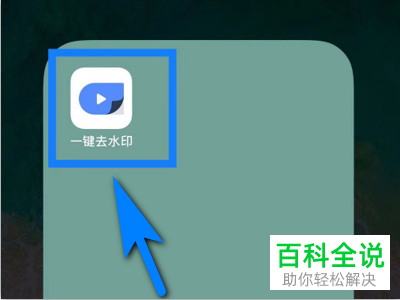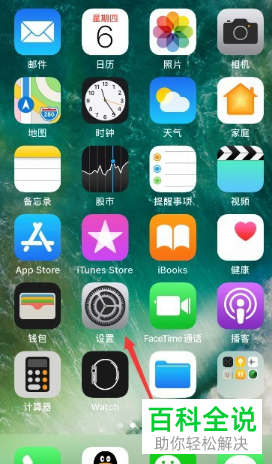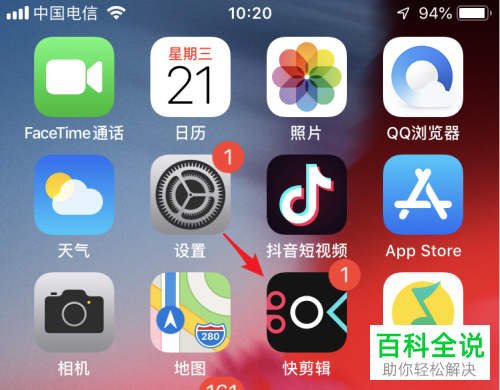怎么用快用苹果助手导入视频?快用苹果助手导入视频到iphone手机的方法
使用快用苹果助手导入视频到iPhone手机的方法如下:
1. 首先,确保你的iPhone和电脑已连接到同一Wi-Fi网络。
2. 打开电脑上的快用苹果助手软件。
3. 在软件中选择你的iPhone设备。
4. 在左侧菜单中找到“媒体”选项,点击进入。
5. 点击“添加媒体”按钮,选择你要导入的视频文件。
6. 选择完成后,视频文件将会被传输到你的iPhone手机上。
希望这些信息对你有帮助。
1. 首先,确保你的iPhone和电脑已连接到同一Wi-Fi网络。
2. 打开电脑上的快用苹果助手软件。
3. 在软件中选择你的iPhone设备。
4. 在左侧菜单中找到“媒体”选项,点击进入。
5. 点击“添加媒体”按钮,选择你要导入的视频文件。
6. 选择完成后,视频文件将会被传输到你的iPhone手机上。
希望这些信息对你有帮助。
快用苹果助手是IOS用户最受欢迎的应用下载平台,可以帮助用户清理垃圾、不越狱装软件,也有很多用户喜欢用快用苹果助手把电脑上的视频导入到苹果手机上。那么,应该怎么使用快用苹果助手导入视频呢?下面我们就一起去看看具体的操作步骤。
快用苹果助手导入视频到手机的教程
1、将iPhone连接电脑,同时打开快用苹果助手PC端,可以看到如下界面。

2、点击左侧的已安装应用,在右侧的应用列表中找到暴风影音,点击后面的文件夹按钮。

3、打开后可看到导入选项,点击打开储存视频文件的目录导入即可。同时快用苹果助手还支持直接拖入功能,直接把视频文件拖到下图空白处也是非常方便的。

4、等待视频传送完毕后打开手机中的暴风影音,在本地视频中找到刚刚存好的视频就可以观看啦~


教程结束,以上就是怎么用快用苹果助手导入视频?快用苹果助手导入视频到iphone手机的方法,希望对你有所帮助!
相关教程推荐: